Riistvara virtualiseerimise lubamine:
Kui soovite oma CentOS 8 masinas kasutada VMware Player 15, peate oma arvuti BIOS-ist lubama riistvara virtualiseerimise VT-x / VT-d või AMD-v.
Süsteemi täiendamine:
VMware Playeri õigeks installimiseks ja tööle saamiseks peate oma CentOS 8 masina värskendama.
Kõigepealt värskendage paketihoidla vahemälu järgmise käsuga:
$ sudo dnf makecache
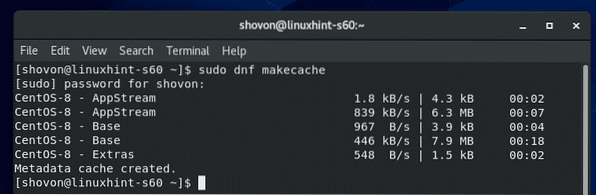
Pakettide hoidla vahemälu tuleks uuendada.
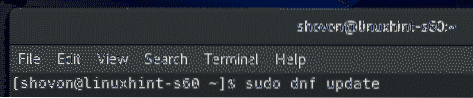
Värskenduse kinnitamiseks vajutage Y ja seejärel vajutage
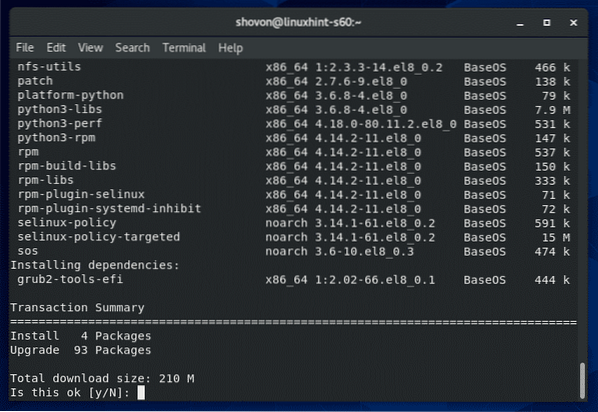
DNF-i paketihaldur peaks hakkama kõiki värskendusi alla laadima.
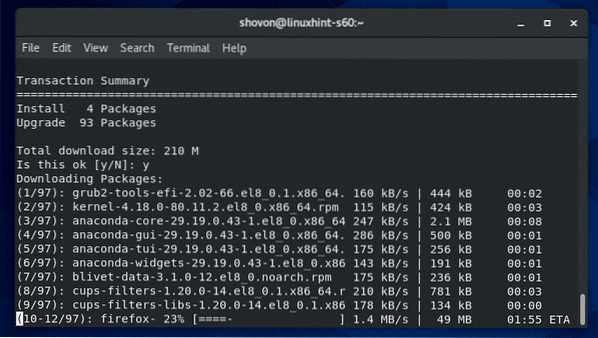
DNF-i paketihaldur installib värskendusi.
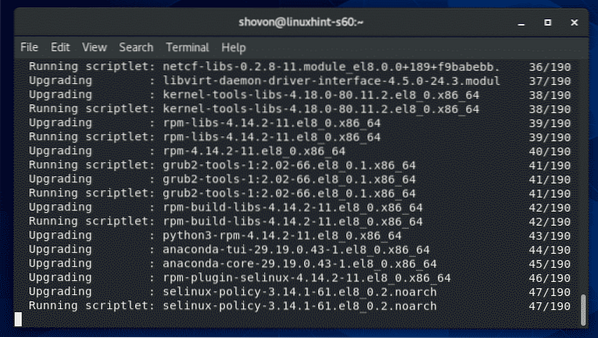
Siinkohal peaksid kõik värskendused olema installitud.
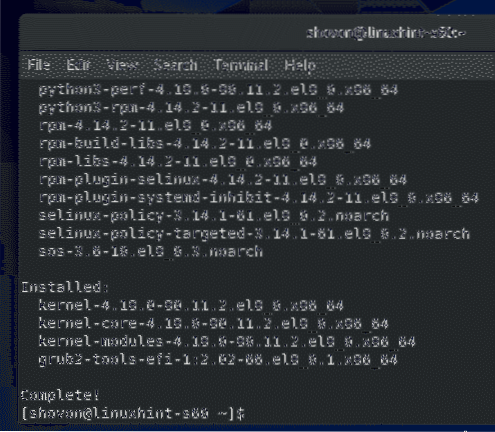
Nüüd taaskäivitage oma CentOS 8 masin järgmise käsuga:
$ sudo taaskäivitage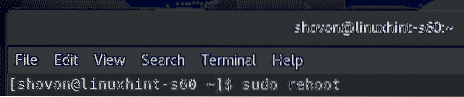
VMware kerneli ehitamiseks vajalike tööriistade installimine:
VMware Playeri jaoks peavad teie CentOS 8 masinasse olema installitud kõik vajalikud ehitustööriistad, et VMware kerneli mooduleid ehitada.
Kõiki nõutavaid ehitustööriistu saate installida järgmise käsuga:
$ sudo dnf groupinstall "Arendustööriistad"
Installimise kinnitamiseks vajutage Y ja seejärel vajutage
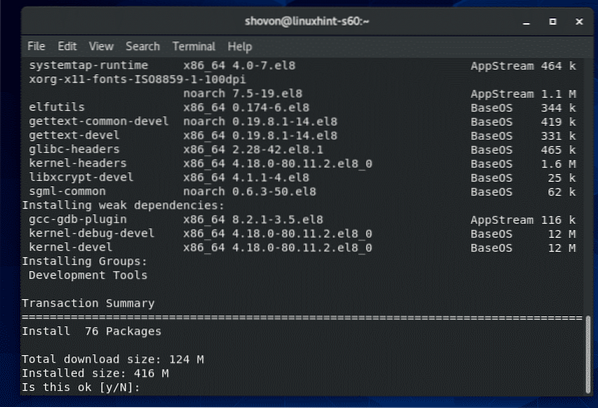
DNF-i paketihaldur laadib kõik vajalikud paketid automaatselt alla ja installib need.
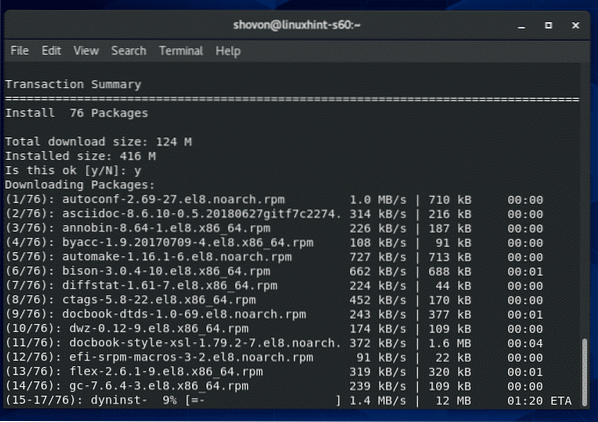
Siinkohal tuleks kõik ehitustööriistad installida.
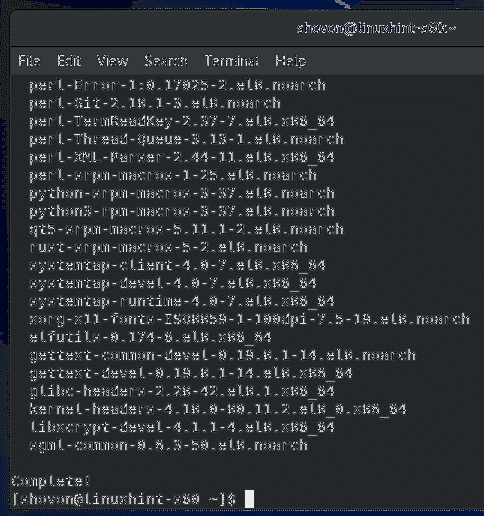
Samuti vajate Linuxi kerneli päiseid ja elfutils-libelf-devel paketid, mis on installitud selleks, et VMware Player saaks VMware'i tuumamooduli õigesti ehitada.
Võite installida Linuxi kerneli päised ja elfutils-libelf-devel paketid järgmise käsuga:
$ sudo dnf installib kernel-päised - $ (uname -r) elfutils-libelf-devel
Installimise kinnitamiseks vajutage Y ja seejärel vajutage
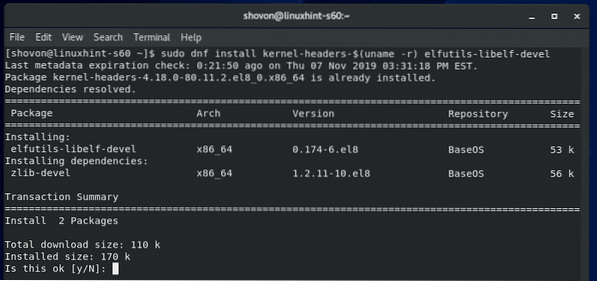
Linuxi tuuma päised ja elfutils-libelf-devel tuleks installida paketid.
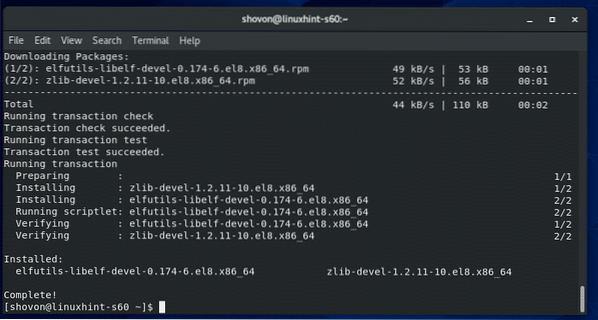
VMware Playeri allalaadimine:
VMware Player pole saadaval CentOS 8 ametlikus paketihoidlas. Kuid saate VMware Playeri hõlpsalt alla laadida VMware'i ametlikult veebisaidilt ja installida selle CentOS 8-le.
VMware Playeri allalaadimiseks külastage kõigepealt VMware Playeri ametlikku veebisaiti. Kui leht on laaditud, klõpsake nuppu Lae alla nüüd.
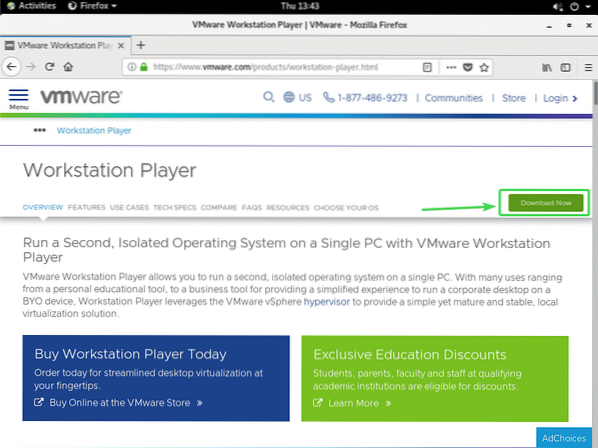
Nüüd klõpsake nuppu Lae alla 64-bitise Linuxi VMware Workstation Playeri nupp, nagu on märgitud alloleval ekraanipildil.
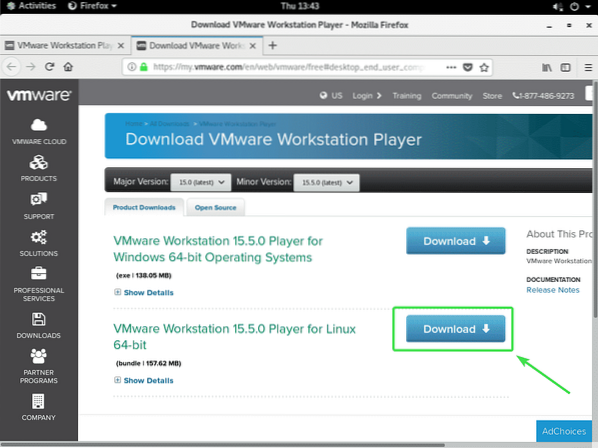
Teie brauser peaks paluma teil salvestada VMware Player 15 installifail. Valige Salvesta fail ja klõpsake nuppu Okei.
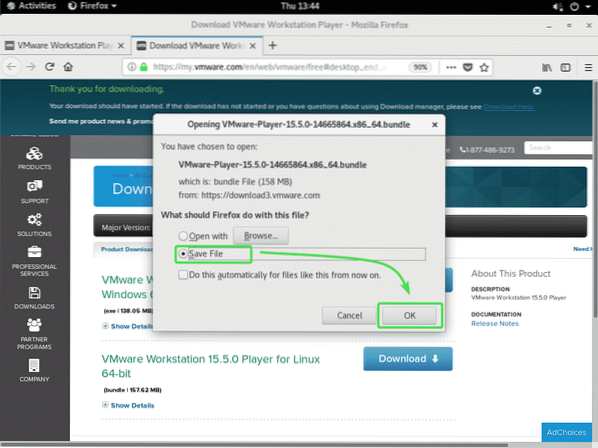
Teie brauser peaks alustama VMware Player 15 installifaili allalaadimist. Selle täitmine võib võtta mõnda aega.
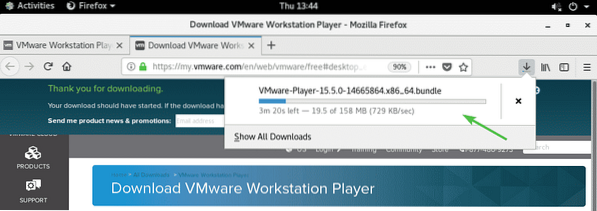
VMware Playeri installimine:
Kui VMware Player 15 installer on alla laaditud, navigeerige ~ / Allalaadimised oma arvuti kataloogi järgmiselt:
$ cd ~ / Allalaadimised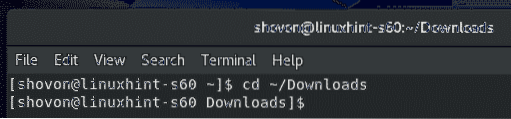
VMware Player 15 installifail VMware-Player-15.5.0-14665864.x86_64.kimp peaks seal olema.
$ ls -lh
Nüüd käivitage installer superkasutaja õigustega järgmiselt:
$ sudo ./ VMware-Player-15.5.0-14665864.x86_64.kimp
Installer peaks alustama VMware Player 15 installimist.
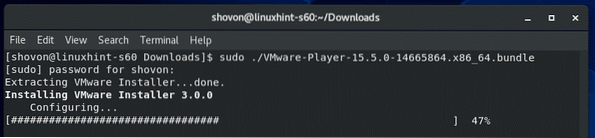
Siinkohal peaks olema installitud VMware Player 15.
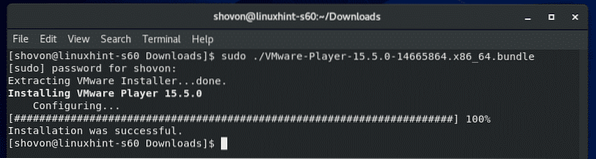
VMware Playeri käivitamine:
Kui VMware Player 15 on installitud, saate VMware Playeri käivitada CentOS 8 rakenduse menüüst.
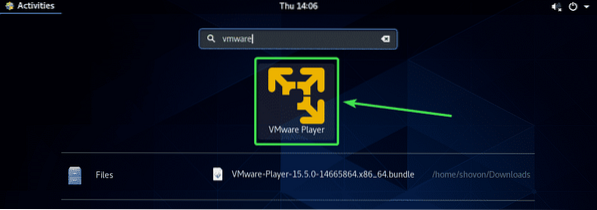
Esmakordsel VMware Playeri käivitamisel võite näha järgmist teadet. Klõpsake lihtsalt nuppu Installige.
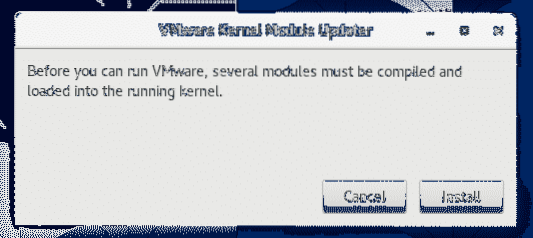
Nüüd sisestage oma sisselogimisparool ja vajutage Autentimine.
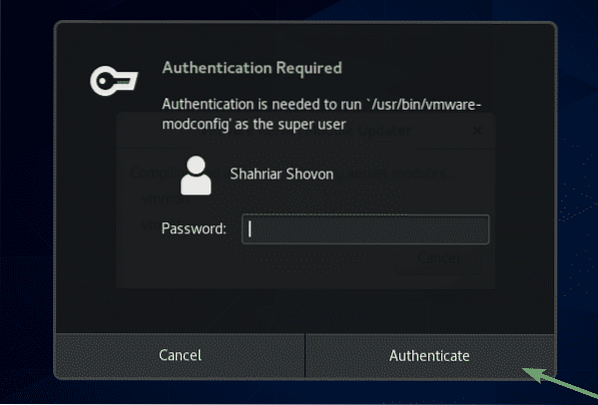
Nüüd valige Nõustun litsentsilepingu tingimustega ja klõpsake nuppu Järgmine nõustuma VMware Playeri lõppkasutaja litsentsilepinguga (EULA).
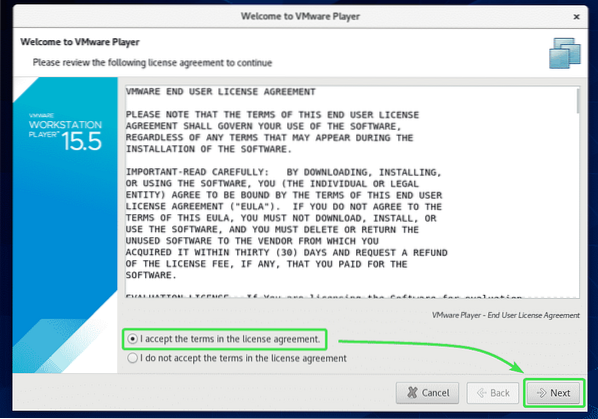
Nüüd valige Nõustun litsentsilepingu tingimustega ja klõpsake nuppu Järgmine aktsepteerima VMware OVF-i tööriista Linuxi lõppkasutaja litsentsilepingu (EULA) jaoks.
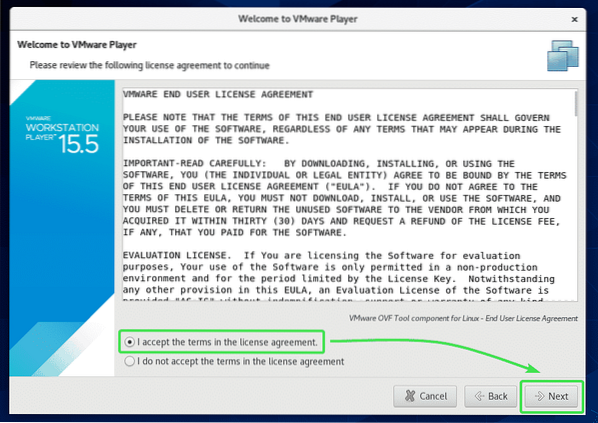
Kui soovite, et VMware Player kontrolliks värskendusi iga kord, kui käivitate VMware Playeri, valige Jah. Muul juhul valige Ei.
Seejärel klõpsake nuppu Järgmine.
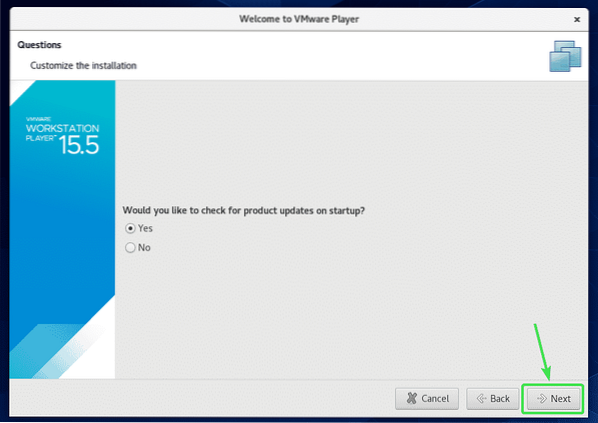
Kui soovite liituda VMware'i kliendikogemuse parandamise programmiga (CEIP), siis valige Jah. Muul juhul valige Ei.
Seejärel klõpsake nuppu Järgmine.
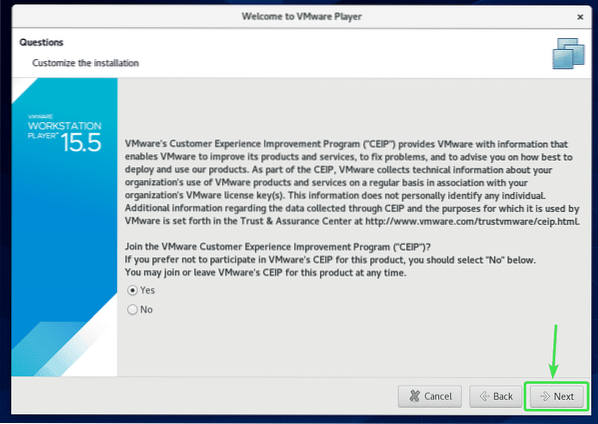
Kui soovite kasutada VMware Playerit mitteärilistel eesmärkidel, valige Mittekaubanduslikuks kasutamiseks kasutage VMware Player 15 tasuta.
Kui soovite VMware Player 15 kasutada äriliseks kasutamiseks, peate ostma VMware'i litsentsi, valige Ärilise kasutamise lubamiseks sisestage litsentsivõti ja sisestage sinna litsentsivõti.
Kui olete valmis, klõpsake nuppu Lõpetama.
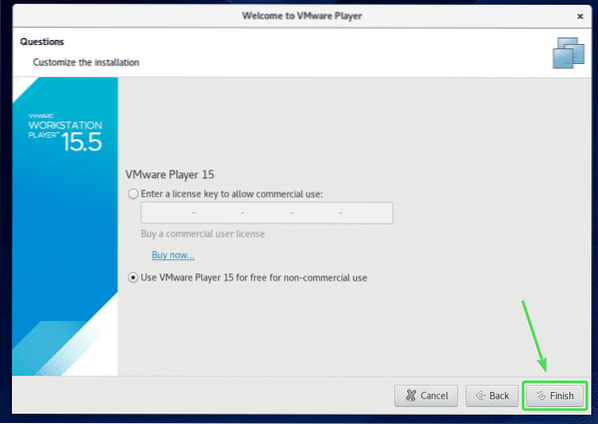
Nüüd sisestage oma sisselogimisparool ja klõpsake nuppu Autentimine.
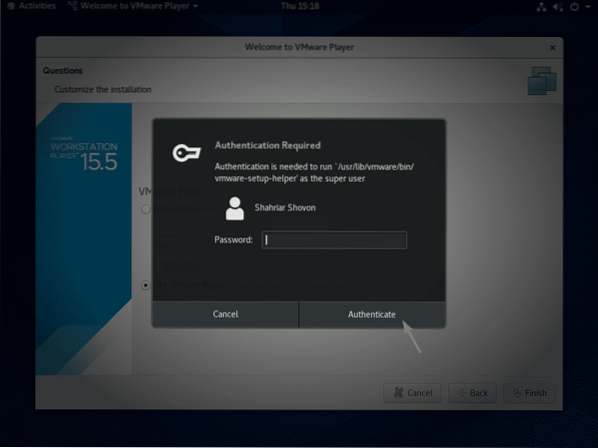
Nüüd klõpsake nuppu Okei.
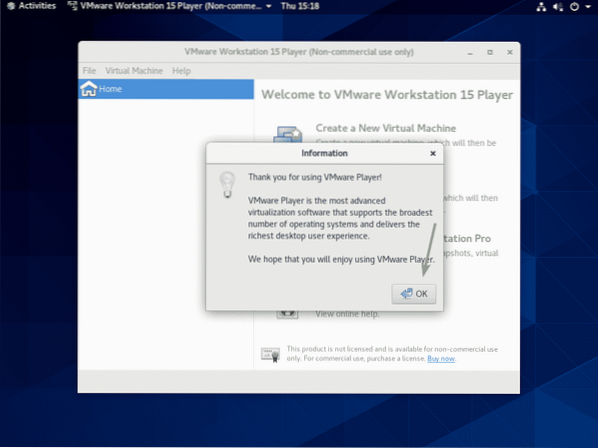
VMware Player 15 on nüüd kasutamiseks valmis. Saate luua uusi virtuaalmasinaid, avada olemasolevaid virtuaalmasinaid ja palju muud.
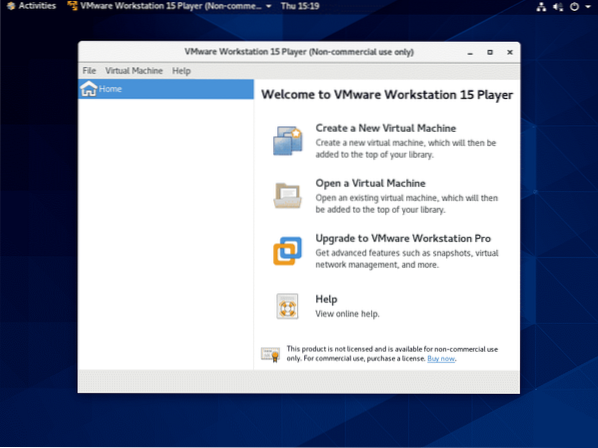
VMware Player on väga lihtne hüpervisiooni programm. Kui vajate täpsemaid funktsioone, nagu hetktõmmised, VM kloonimine jne., siis peate minema üle versioonile VMware Workstation Pro.
Nii installite VMware Player 15 CentOS 8-le. Täname selle artikli lugemise eest.
 Phenquestions
Phenquestions


